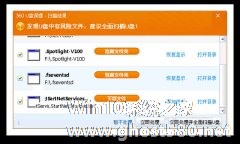-
轻松显示U盘隐藏的文件夹绝招
- 时间:2024-04-26 23:10:48
大家好,今天Win10系统之家小编给大家分享「轻松显示U盘隐藏的文件夹绝招」的知识,如果能碰巧解决你现在面临的问题,记得收藏本站或分享给你的好友们哟~,现在开始吧!
今日在使用U盘的时候发现存储在里面的文件夹消失了,连忙查看了下U盘的属性,显示有很大的“已用空间”,显然文件夹是被隐藏了。该如何显示被隐藏的文件夹呢?
轻松显示被U盘隐藏的文件夹操作方法:
1、 先将杀毒软件或360之类的安全软件打开,再将U盘插入电脑,马上安全软件弹出警告提示框(如无风险文件则不提示):
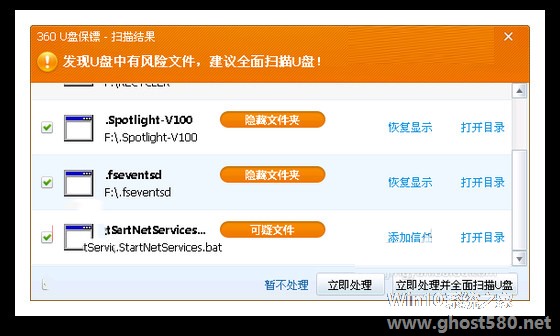
2、但这里面显示的文件或程序是安全软件,就点击“暂不处理”;
3、然后,我们再打开我的电脑来看一下U盘文件,发现文件不是很多,显然有一些不可见文件:
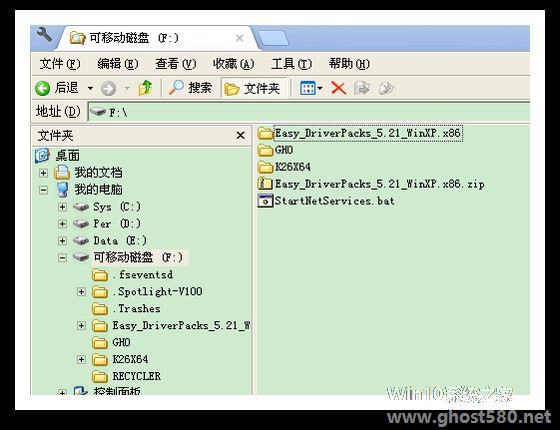
这时我们首先判断可能这些文件被隐藏了,这种情况下一般是U盘中毒所导致的,也可能是使用者故意隐藏的。
4、我们先来用一般的方法来解决。打开我的电脑,点击“工具”菜单,再从弹出菜单中选择“文件夹选项”:
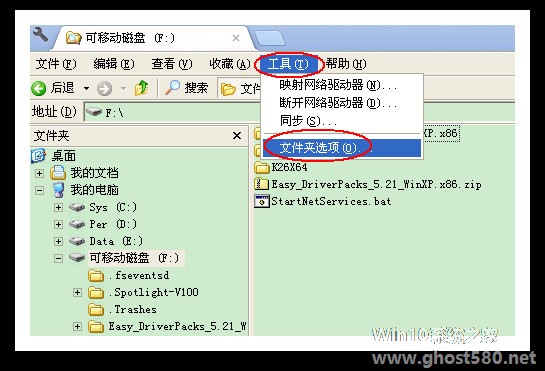
5、在“文件夹选项”对话框中切换到“查看”选项卡,我们再勾选上“显示系统文件夹的内容”复选框,再选择下面的“显示所有文件和文件夹”单选项:
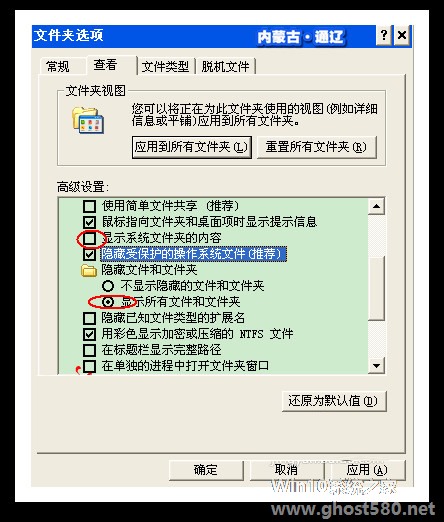
6、 再选择“隐藏受保护的操作系统文件(推荐)”前面的复选框,从弹出对话框中单击“是”按钮,再单击“是”按钮保存设置:
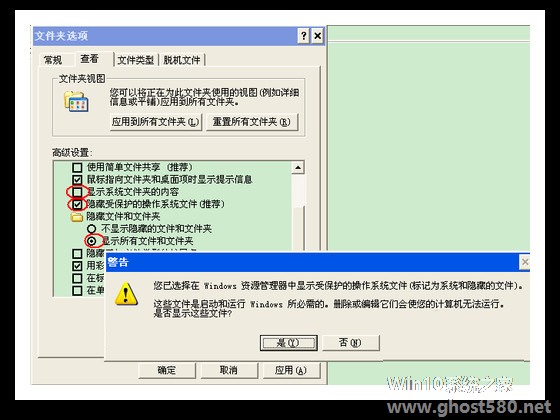
7、返回U盘根目录下我们可以看到U盘的内容已经全部显示出来了,被隐藏的文件显示为半透明状态,你就可以做删除等处理了。

通过以上图文并茂地详细操作,被隐藏的文件夹就被显示出来了。在使用U盘的过程中难免会遇到文件夹突然消失的问题,那么如果是被隐藏了便可以根据以上的方法进行恢复,希望对大家有帮助。
以上就是关于「轻松显示U盘隐藏的文件夹绝招」的全部内容,本文讲解到这里啦,希望对大家有所帮助。如果你还想了解更多这方面的信息,记得收藏关注本站~
文★章来①自Win10系统之家,未经同意不得转载!
相关文章
-
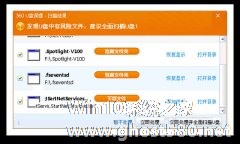
今日在使用U盘的时候发现存储在里面的文件夹消失了,连忙查看了下U盘的属性,显示有很大的“已用空间”,显然文件夹是被隐藏了。该如何显示被隐藏的文件夹呢?
轻松显示被U盘隐藏的文件夹操作方法:
1、先将杀毒软件或360之类的安全软件打开,再将U盘插入电脑,马上安全软件弹出警告提示框(如无风险文件则不提示):
2、但这里面显示的文... -

我们都知道U盘和硬盘的简单区别,如果插上U盘它出现在可移动设备一栏,并且只有一个分区,而硬盘则是显示在本地磁盘,而且可以任意分区。因此很多朋友希望将自己的U盘变成硬盘,那么我们今天就自己动手来DIY下吧。
下载“ChipGenius.exe”软件。
下载后插上U盘,打开“ChipGenius.exe”软件,
通过“芯片型号”或“资料下载”在网上下载... -

很多使用U盘的用户都有一个疑问,为什么U盘里的文件会无缘无故的没掉了,发生这种情况的主要原因是U盘中毒了,U盘里的文件被自动隐藏了,用户可以通过以下的方法来恢复被自动隐藏的U盘文件。
轻松恢复自动隐藏的U盘文件
1、先点击“开始”菜单再点“运行”,在运行里输入cmd加回车。
2、假如你的U盘的盘符为F盘的话,那么就在里面输入F:然后回车。
... -

U盘的广泛使用是因为其便捷而且迅速,我们经常会使用到U盘来传输数据资料,但是如果是传输比较大容量的资料时,U盘与电脑间的传输速度便让人特别的无奈。虽然传输速度受到很多方面的限制,但是我们仍旧可以进行一些巧妙的设置来提高两者间的运行速度,请看下面的详细解说。
1、把U盘或者移动硬盘插在电脑上,电脑会提示有新的USB设备接入;等电脑提示新硬件已经安装并可以使用,在“我的电脑”...